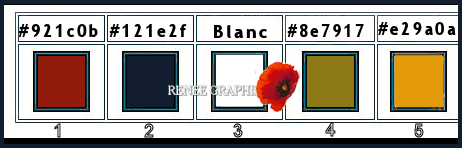|
Wij gaan beginnen
Coquelicots/Klaprozen
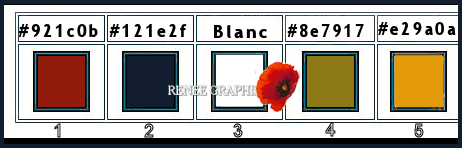
- Eigenschappen van materiaal: zet de voorgrondkleur op #921c0b= 1 - en zet de achtergrondkleur op #121e2f= 2
1. Open de achtergrondafbeelding ‘’Fond-Coquelicot’’-
Laag maken van achtergrondlaag=Raster 1
2. Effecten- Insteekfilters –
Unlimited 2.0 - Simple – Half Wrap
3. Effecten- Insteekfilters –
Unlimited 2.0- VM Stylize – Deep Crunch 35/ 161/ 205
/153
4. Effecten- Insteekfilters–
Unlimited 2.0 - Kiwis Oelfilter - Guck mal ...met de standaardafbeelding
5. Effecten- Insteekfilters– Vanderlee Unplugged X – Defocus met deze instellingen
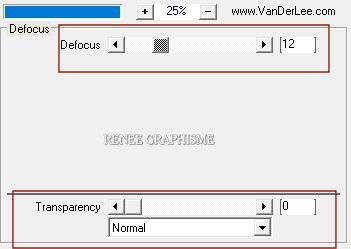
6. Effecten- Insteekfilters–
Unlimited 2.0 - Two Moon - Rotate and Fade Away...94/146
7.
Selecties-Selectie laden/opslaan-selectie laden van af schijf en neem selectie
‘’coquelicot-1’’
- Selecties- Laag maken van de selectie
8. Aanpassen-Vervagen- Gaussiaanse vervaging: Bereik op 45
9. Lagen- Nieuwe maskerlaag-Uit afbeelding en neem masker
‘’Narah_mask_0188’’

- Lagen- Samenvoegen- Groep samenvoegen
10. Effecten- 3 D-effecten- Slagschaduw met deze instellingen: 10/10 / 100/49 Zwart
11.Lagen-Eigenschappen-Zet de mengmodus van deze laag op " Vermenigvuldigen "
Selecties- Niets selecteren
12. Effecten- Insteekfilters- AP[Lines] Lines Silverling met deze instellingen
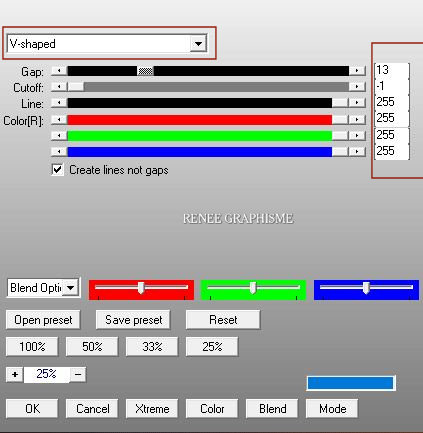
13. Lagen- Dupliceren
14. Effecten- Insteekfilters–
Unlimited 2.0 - Crescent Moon – Strip Tile met deze instellingen: 45/0/0
15. Afbeelding- Vrij roteren 90° naar Links
16. Afbeelding- Formaat wijzigen met 67 % - Géén vink bij alle lagen
17. Effecten- Afbeeldingseffecten- Naadloze herhaling met onderstaande instellingen
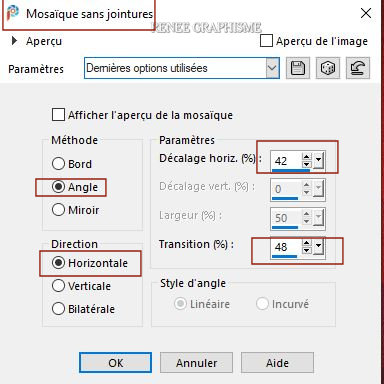
18. Lagen-Eigenschappen-Zet de mengmodus van deze laag op " Overlay "
19. Lagen- Nieuwe rasterlaag
20. Selecties-Selectie laden/opslaan-selectie laden van af schijf en neem selectie ‘’coquelicot-2’’
21. Zet de voorgrondkleur op #e29a0a=5
Gereedschap vlakvulling  –
vul de selectie met de voorgrondkleur =5 –
vul de selectie met de voorgrondkleur =5
Selecties- Niets selecteren
22. Effecten- Insteekfilters – Flaming Pear - Flexify 2 met deze instellingen
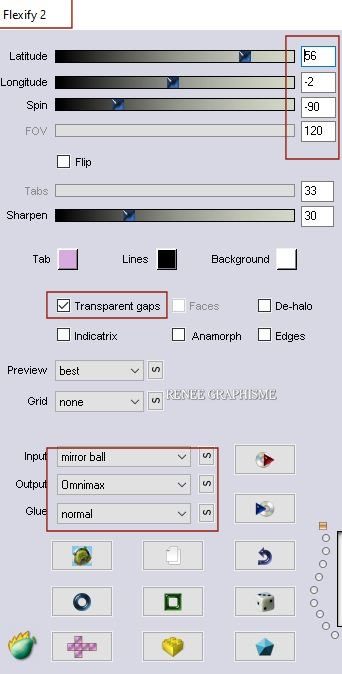
23. Effecten- Vervormingseffecten- Poolcoördinaten- Rechthoekig naar polair-Transparant
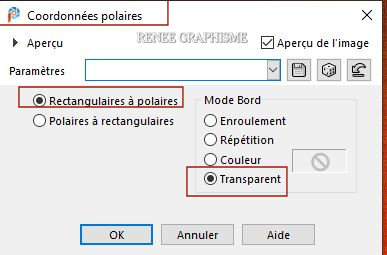
24. Effecten- Insteekfilters–
Unlimited 2.0 - Plugins AB 01 - Give Me Some Water..met deze instellingen.
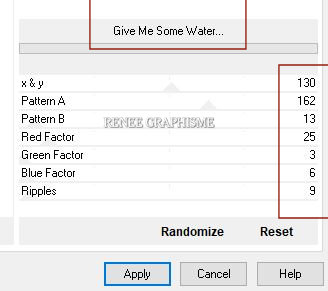
25. Lagen-Eigenschappen-Zet de mengmodus van deze laag op " Overlay "
26. Effecten- 3 D-effecten- Slagschaduw met deze instellingen: -5 / 1 /100 /12 Zwart
27. Lagen- Nieuwe rasterlaag
28. Selecties-Selectie laden/opslaan-selectie laden van af schijf en neem selectie ‘’coquelicot-3’’
29. Zet de voorgrndkleur op #ffffff=3
Gereedschap vlakvulling  –
vul de selectie met de voorgrondkleur=3 –
vul de selectie met de voorgrondkleur=3
Selecties- Niets selecteren
30. Effecten- 3 D-effecten- Slagschaduw met deze instellingen: 1 / 1/ 100 /0 Zwart
31. Open de tube ‘’Renee-coquelicots-image 1’’ -Bewerken- Kopiëren- Activeer je werkje- Bewerken-Plakken als nieuwe laag
32. Druk op je letter K (selecteren)-met onderstaande instellingen
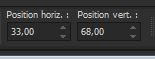 33
/ 68 33
/ 68
-Druk op je letter ''M'' om te deactiveren
33. Activeer Gereedschap Pen met deze instellingen (V) –en met de voorgrondkleur wit

- Trek twee lijnen om de tekst - zie grote voorbeeld
- Omzetten in een rasterlaag
34. Effecten- 3 D-effecten- Slagschaduw met dezelfde instellingen
- Activeer de onderste laag in het lagenpalet =Raster 1
35. Lagen- Dupliceren
36. Lagen- Schikken- Vooraan verplaatsen
37. Effecten- Insteekfilters- Medhi – Sorting Tile met onderstaande instellingen
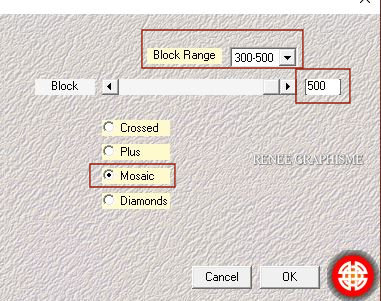
38. Effecten- Insteekfilters– Unlimited 2.0 - &<Bkg Kaleidoscope> - @BlueBerry
Pie
39. Effecten- Insteekfilters–- PhotoShopFunII – Kylie
255/0
40. Effecten- Insteekfilters– (Of in Unlimited) Toadies
– What are you 20/20
41. Afbeelding- Formaat wijzigen met 35 % Géén vink bij alle lagen !
42. Druk op je letter K (selecteren)-met deze instellingen
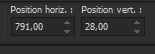 791/28 791/28
-Druk op je letter ''M'' om te deactiveren
43. Selecties-Selectie laden/opslaan-selectie laden van af schijf en neem selectie ‘’coquelicot-4’’
44. Effecten- Insteekfilters– AFS Import – sqborder2 met onderstaande instellingen

45. Effecten- 3 D-effecten- Slagschaduw met deze instellingen: 10/10/100/32 Zwart
46. Lagen- Nieuwe rasterlaag
47. Selecties-Selectie laden/opslaan-selectie laden van af schijf en neem selectie: ‘’coquelicot-5’’ (ze zal de vorige annuleren)
48. Gereedschap vlakvulling
 –
vul de selectie met de voorgrondkleur=3 –
vul de selectie met de voorgrondkleur=3
Selecties- Niets selecteren
- Activeer de onderste laag in het lagenpalet =Raster 1
49. Selecties-Selectie laden/opslaan-selectie laden van af schijf en neem selectie: ‘’coquelicot-6’’
50. Selecties- Laag maken van de selectie
51. Lagen- Schikken- Vooraan verplaatsen
52. Effecten- Insteekfilters –
Unlimited 2.0 - Kiwis Oelfilter – Leinwand 243 /0 /0
53. Effecten- Insteekfilters- AAA Frame – Foto Frame met deze instellingen
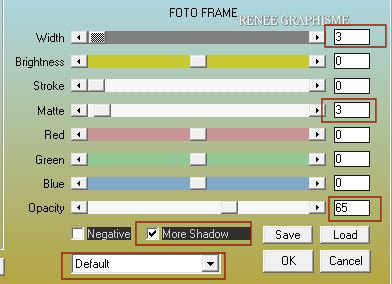
54. Lagen- Nieuwe rasterlaag
55. Effecten- Insteekfilters- DragonFly Sinedots II met onderstaande instellingen
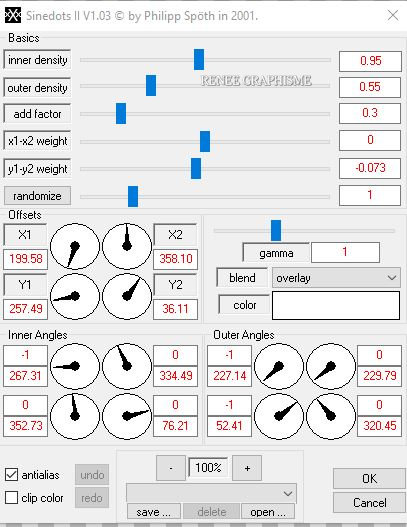
Bij problemen met dit filter, neem de afbeelding uit de map "effet Sinedot image "en plak als nieuwe laag op je werkje en ga verder
-
Druk op je letter K (selecteren)-met deze instellingen
 358
/ 171 358
/ 171
56. Lagen-Eigenschappen-Zet de mengmodus van deze laag op " Bleken "–zet de laagdekking van deze laag op 36%
57. Lagen- Schikken- Omlaag verplaatsen- komt boven raster 5 in het lagenpalet te staan zie screen hier onder
- Zo ziet het er nu uit en rechts het lagenpalet om te vergelijken
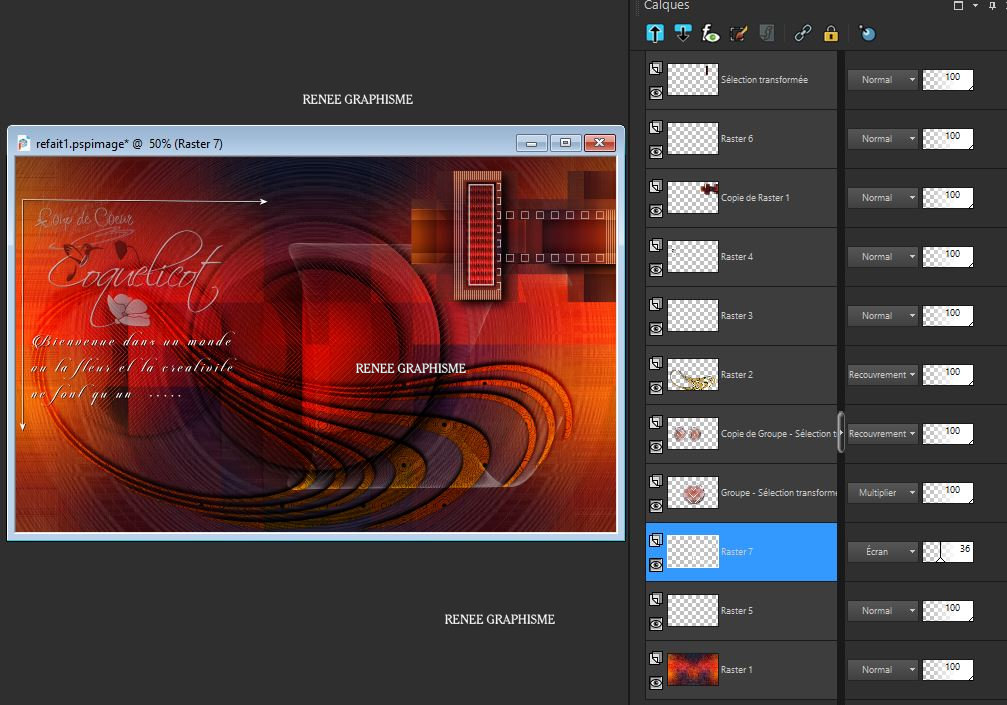
58. Lagen- Dupliceren ( rasterlaag 7 waar we net mee bezig waren)
59. Effecten- Vervormingseffecten- Golf met deze instellingen
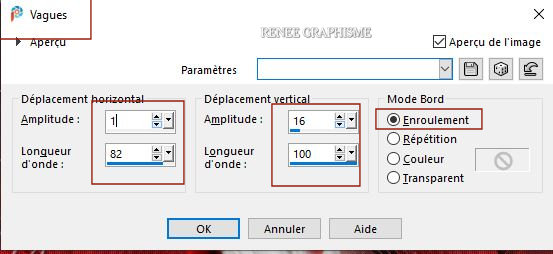
- Activeer de bovenste laag in het lagenpalet
60.
Open de tube ‘’Renee-coquelicots-image 2’’ -Bewerken- Kopiëren- Activeer je werkje- Bewerken-Plakken als nieuwe laag
- Plaats rechts boven( zie grote afbeelding)
61. Lagen-Eigenschappen-Zet de mengmodus van deze laag op " Hard Licht "
62. Bewerken- Kopiëren- Activeer je werkje- Bewerken-Plakken als nieuwe laag
‘’Renee-coquelicots-image 3’’
- Plaats rechts ( zie grote afbeelding)
63.Open de tube ‘’
Renee-TUBES-femme-aux-coquelicot-3’’ -Bewerken- Kopiëren- Activeer je werkje- Bewerken-Plakken als nieuwe laag en plaats (of een andere tube uit de reserve map of een eigen tube )
64. Lagen- Dupliceren
65. Lagen- Schikken- Omlaag verplaatsen
66. Aanpassen-Vervagen- Gaussiaanse vervaging: Bereik op 25
67. Lagen-Eigenschappen-Zet de mengmodus van deze laag op " Bleken "
68. Afbeelding- Randen toevoegen met 1 Pixel Wit
69. Afbeelding- Randen toevoegen met 2 Pixels #921c0b=1
70. Selecties- Alles selecteren
71. Afbeelding- Randen toevoegen met 50 Pixels Wit
72. Selecties- Omkeren
73. Selecties- Laag maken van de selectie
74. Effecten – Insteekfilters - Medhi - Wavy lab 1 met onderstaande instellingen
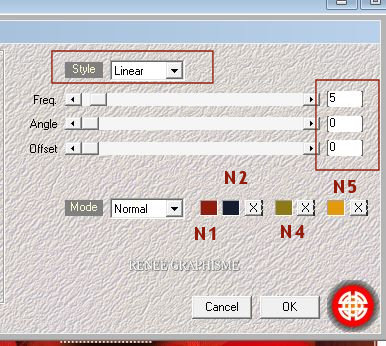
75. Selecties- Omkeren
76. Effecten- 3 D-effecten- Slagschaduw met deze instellingen: 0/0/42/65 Zwart
Selecties- Niets selecteren
77. Effecten- Insteekfilters - AAA Frame – Texture Frame met de standaardinstellingen
78. Lagen- Samenvoegen- Alle lagen samenvoegen
79. Afbeelding- Formaat wijzigen met 1015 Pixels Breedte.
Opslaan als JPG
Bedankt voor het maken van mijn les
Renée
Deze tutorial werd door Renée geschreven op 15/01/2021
Gemaakt en opgezet
in 2021
*
Elke gelijkenis met een andere bestaande les berust op puur toeval *
* Vergeet onze vertalers/tubers/testers niet te bedanken die achter de schermen werken.
Bedankt
*
|


 Vertalingen
Vertalingen